looker studio 입문 : 공공데이터 활용
Google의 대표적인 대시보드 편집툴 looker studio.
기존에 data studio가 looker studio로 이름이 바뀌었다.
looker studio의 장점을 3가지다.
1. 편리한 데이터 시각화 - 클릭 만으로도 시각화를 금새 완성 할 수 있음
2. 다양한 시각화 그래프
3. 데이터 연결의 편의성 (구글드라이브, 구글시트 등)
따라서 필자는 looker stuio를 회사에서 잘 활용하고 있다.
또 회사뿐만 아니라 학교 과제 제출이나 대회 등에서 용이하게 사용할 수 있다.
looker stuidio 입문은 그리 어렵지 않다.
오늘은 구글 시트를 이용하여 정말 직관적으로 looker stuio(룩커 스튜디오) 활용하는 방법을 알려주겠다.
1. 빈 보고서 만들기
먼저 lookerstudio.google.com 에 들어가서 아래 이미지를 클릭한다.
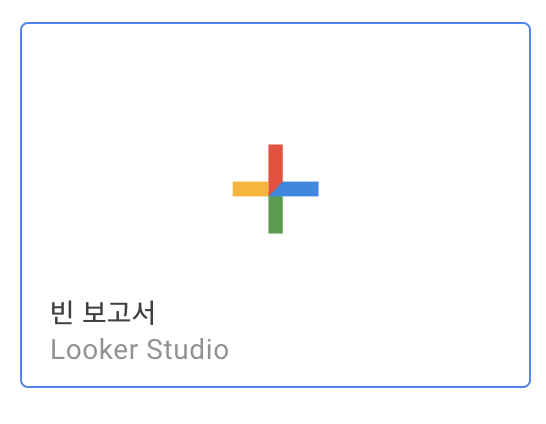
나라 설정 셋팅이 나올텐데, 나라는 south korea를 찾으면 되고 company name은 '-' 표시로 진행했다.(개인 활용 목적이므로)
그럼 looker stuio에서 첫 빈 보고서를 생성할 수 있다!
2. 데이터 추가하기
사실 이 부분을 빈 보고서 만들기 보다 먼저해도 상관없다.
예시를 위해 공공데이터 포털(data.kr)에 기상청 데이터를 가져왔다. (폭염 데이터 셋)
데이터는 원하는 방식대로 하면 되는데 이번 편은 google sheet(구글시트)에 옮겨 넣어(ctrl+c > ctrl+v) 데이터를 저장하여 활용해보자.

google sheet가 없어도 당황하지 않아도 된다. 계정 옆 메뉴판에서 sheets를 찾으면 google sheet에 바로 들어가진다.
새로운 시트지를 생성하여 데이터를 복붙해놓자!
3. 구글시트의 데이터 가져오기

다시 looker studio에 들어와서 상단에 add data를 누르면 데이터 추가를 할 수 있다.

그럼 google sheets를 찾으면 되고

분석하고자 하는 google sheets 파일명과 worksheet를 찾으면 끝!
참 쉽다!
다음 편에는 field에 있는 데이터 타입(string, date, integer 등등)을 원하는 방법대로 바꾸는 것을 포스팅 할 예정이다.